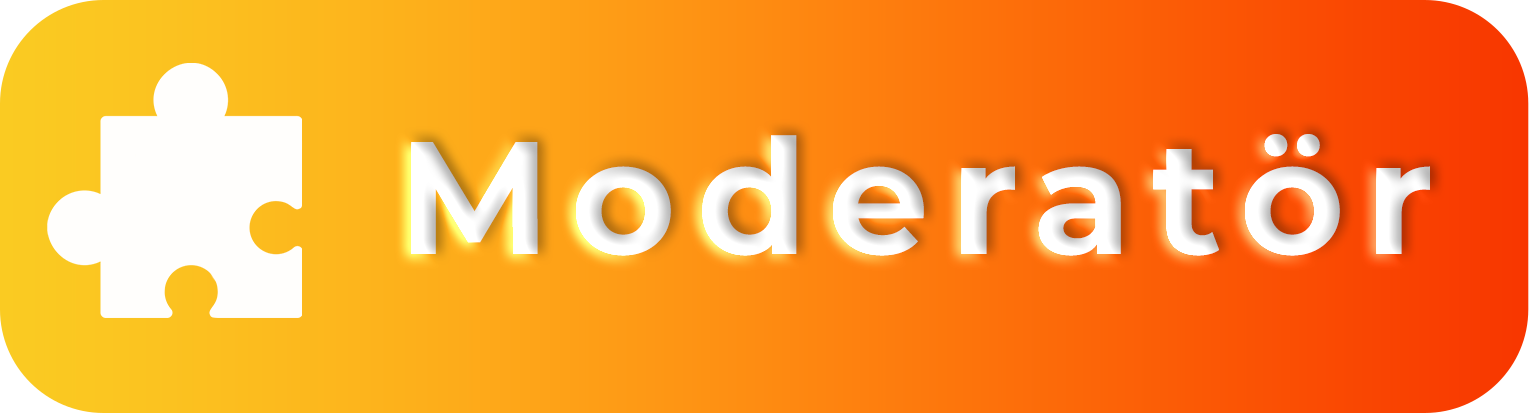- Konu Yazar
- #1
iOS 26 tüm dünyadaki uyumlu iPhone'lar için kullanıma sunulmuş durumda. Kullanıcılar dilerse Apple'ın Liquid Glass tasarımıyla donatılmış bu yeni arayüzünü indirip deneyebilirler. Ama her yeni güncellemede olduğu gibi bu güncellemede de bazı pil sorunları ortaya çıktı.
Liquid Glass, tasarımı ve animasyonları gereği olması gerektiğinden fazla pil yiyor. Bu durum özellikle iOS 26'ya güncelleme yapmaya karar veren eski iPhone modellerinin sahipleri için daha da kritik, zira telefonlarındaki kimyasal olarak eskimiş piller iOS 26 ile daha da kötü performans veriyor. Biz de tam da bu sebeple, iOS 26'ya geçtikten sonra pilinizin daha uzun süre gitmesini sağlayacak yöntemlerden bahsedeceğiz.
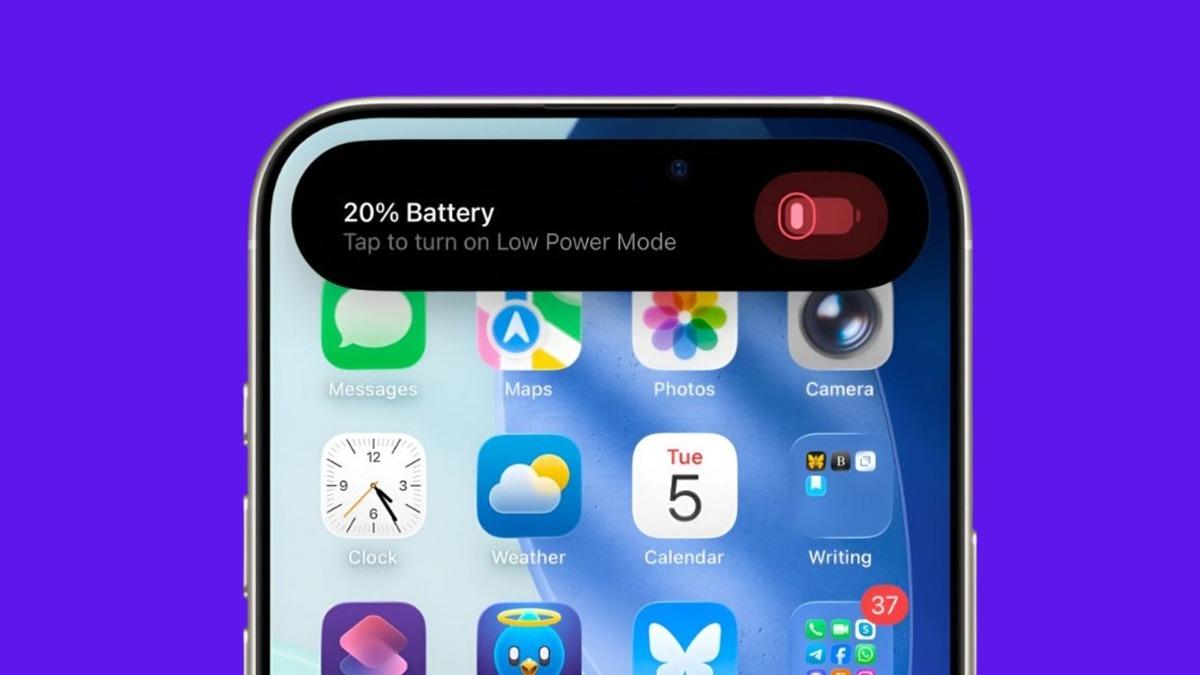
Düşük Güç Modu, iPhone'un pil ömrünü uzatan yegane özelliklerden biri. Düşük Güç Modu kısaca özetlemek gerekirse ekran parlaklığını azaltarak, Otomatik Kilitleme'yi otuz saniyeye indirerek, ekran yenileme hızını sınırlayarak, belirli görsel efektleri azaltarak, çeşitli arka plan işlemlerini kapatarak ve duraklatarak pilinizin daha uzun süre dayanmasını sağlıyor.
Ayarlar içinden veya Kontrol Merkezi'nden Düşük Güç Modu'nu açmak oldukça kolay ancak modu Android gibi belirli bir pil yüzdesinde otomatik olarak devreye girecek şekilde ayarlamanın bir yolu yok. Neyse ki süreci otomatikleştirmek için Apple'ın Kısayollar uygulamasını kullanmak yeterince kolay, bu da Düşük Güç Modunu manuel olarak açma konusunda endişelenmenize gerek kalmaması anlamına geliyor.
iPhone'unuz belirli bir pil ömrü yüzdesinin altına düştüğünde Düşük Güç Modu'nu otomatikleştirmek için aşağıdaki adımları izleyin:

Her Zaman Açık Ekran, ProMotion uyarlanabilir yenileme hızı paneline sahip tüm iPhone modellerinde bulunan kullanışlı bir özelliktir. OLED ekran teknolojisinin kendinden yayılan piksellerinden yararlanan bu özellik, telefonunuz kilitli ve ekranı 'kapalı' olsa bile tarihi, saati, bildirimleri ve hatta duvar kâğıdınızın karartılmış bir sürümünü her zaman gösterebiliyor.
Esasında çok büyük pil tüketimine yol açmasa da her saat az miktarda enerji tüketir, bu nedenle kapatılması pilinizin daha uzun süre dayanmasını sağlar.

Diğer modern akıllı telefonların çoğunda olduğu gibi iPhone'lar da çevrenizdeki ortamın parlaklığını algılamaya olanak tanıyan özel bir ortam ışığı sensörüyle birlikte gelir. Varsayılan olarak, bu veriler gün boyunca ekranınızın parlaklık seviyesini otomatik olarak ayarlamaya yardımcı olur. Otomatik Parlaklık olarak bilinen bu özellik, doğrudan güneş ışığı altında bile ekranınızı görebilmenizi sağlarken, akşamları aşırı parlak bir ekranla karşılaşma ihtimalinizi azaltır
Kişiye göre değişmekle birlikte Otomatik Parlaklık, ekran parlaklığınızı gün boyunca birkaç kademe aşağı çekerek pil ömrünü iyileştirme kapasitesine sahip. Bir telefonun ekranı belki de en büyük enerji tüketimidir ve biraz daha kısık parlaklık pilin daha uzun süre dayanmasını sağlar.
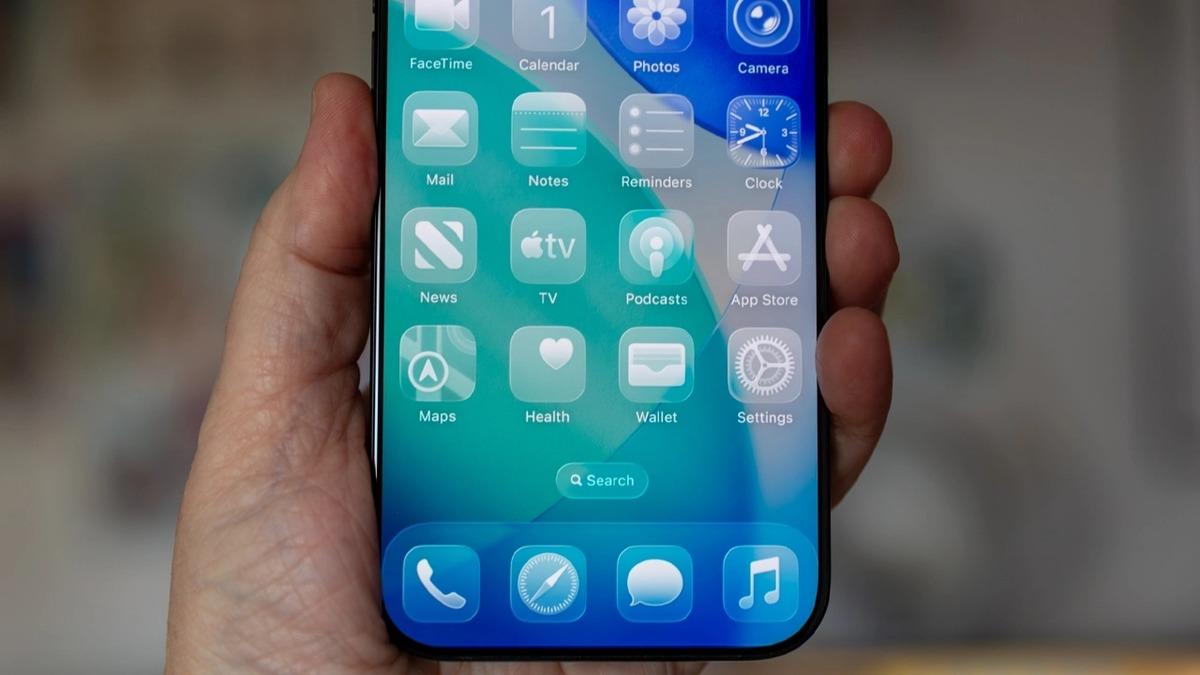
En güncel iPhone'lar, piksel başına kendi kendini aydınlatan OLED tarzı ekran panelleriyle birlikte gelir. Bu sayede ilgili pikseller tamamen kapatılarak ekranda saf siyah bir arka plan görüntülenir ve bu da pil ömründen tasarruf sağlar.
Yani iOS 26 yüklü iPhone'unuzda karanlık modu etkinleştirmek, aydınlık modla karşılaştırıldığında genel olarak daha az güç tüketimine neden olur, bu da pilin daha uzun süre dayanmasını sağlar.
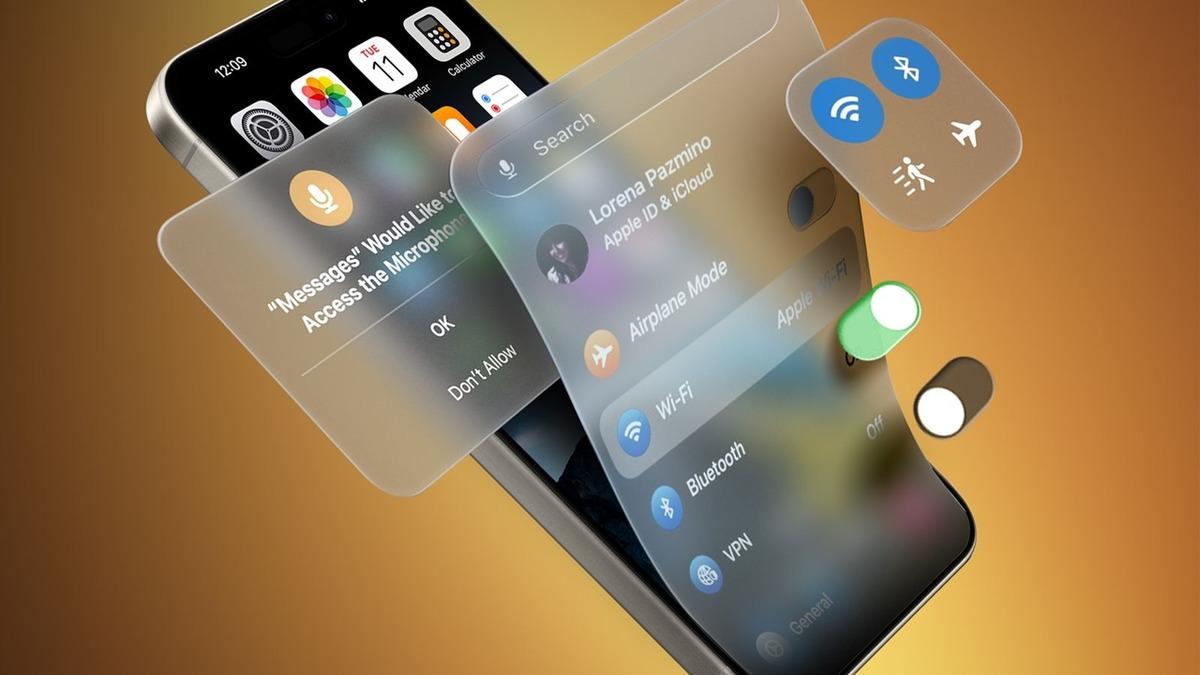
Ekranın yanı sıra iPhone'un en büyük güç tüketimlerinden biri mobil bağlantıdan kaynaklanır. Wi-Fi, Bluetooth ve hücresel ağ dahil olmak üzere bu servisler açık olduklarında oldukça fazla pil tüketirler ve bu nedenle aktif kullanımda olmadıklarında devre dışı bırakmanızı tavsiye ediyoruz.
Tabii yeni iPhone'larda Apple tamamen yeni şirket içi üretimi N1 çipi ve C1X modemi ile ağ verimliliğini donanım düzeyinde ele alıyor. Yine de özellikle ülkemizde herkeste yeni iPhone 17 serisi olmadığını düşünürsek, pilin daha uzun süre dayanması için bu özellikleri pil durumunuza göre kullanmanızı tavsiye ediyoruz.

Apple'a göre iOS 26 ile kullanıma sunulan Uyarlanabilir Güç, "son kullanım alışkanlıklarınıza göre ne zaman ekstra pil ömrüne ihtiyaç duyacağınızı tahmin etmek için cihaz içi zekâyı kullanan ve ardından pilinizin o gün daha uzun süre dayanmasına yardımcı olmak için gerektiğinde ayarlamalar yapan" yeni bir özellik.
Yani Uyarlanabilir Güç modunu açtığınızda bu özellik pil verimliliğini optimize etmek için günlük iPhone performansınızı yönetecek. Apple'a göre bu özelliğin şarj alışkanlıklarınızı öğrenmesi için en az yedi gün gerekiyor ve ardından pilinizin daha uzun ömürlü olmasını ve daha uzun süre dayanmasını sağlıyor.
Liquid Glass, tasarımı ve animasyonları gereği olması gerektiğinden fazla pil yiyor. Bu durum özellikle iOS 26'ya güncelleme yapmaya karar veren eski iPhone modellerinin sahipleri için daha da kritik, zira telefonlarındaki kimyasal olarak eskimiş piller iOS 26 ile daha da kötü performans veriyor. Biz de tam da bu sebeple, iOS 26'ya geçtikten sonra pilinizin daha uzun süre gitmesini sağlayacak yöntemlerden bahsedeceğiz.
Düşük güç modunu otomatiğe alın
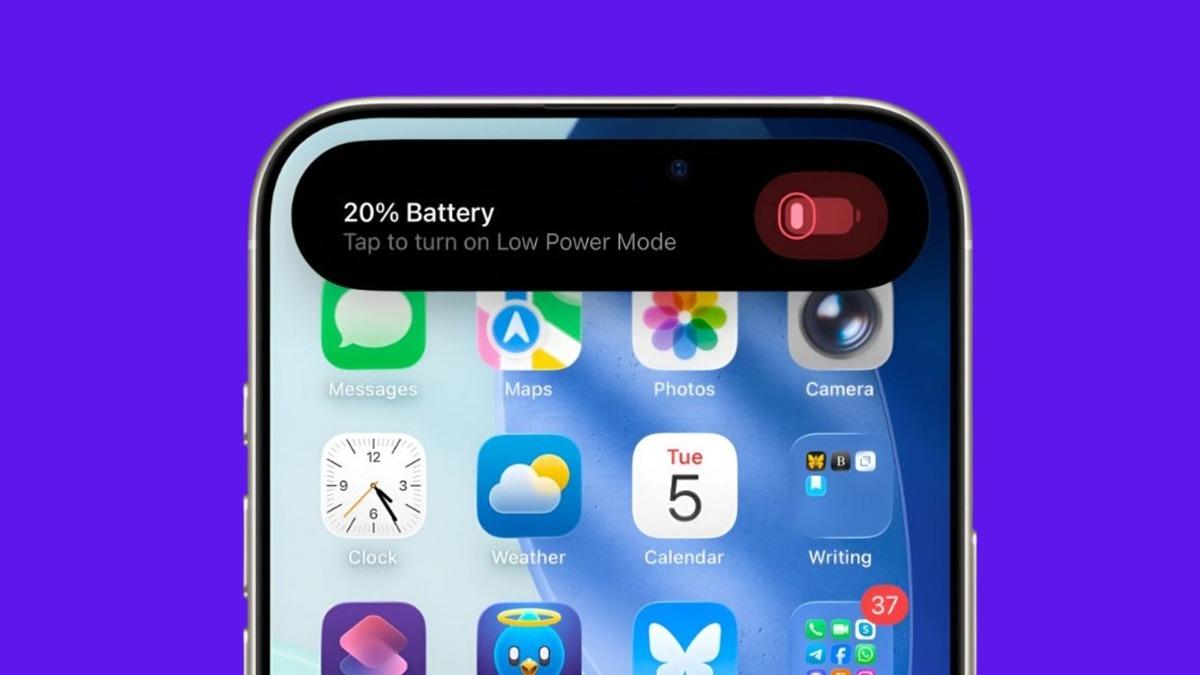
Düşük Güç Modu, iPhone'un pil ömrünü uzatan yegane özelliklerden biri. Düşük Güç Modu kısaca özetlemek gerekirse ekran parlaklığını azaltarak, Otomatik Kilitleme'yi otuz saniyeye indirerek, ekran yenileme hızını sınırlayarak, belirli görsel efektleri azaltarak, çeşitli arka plan işlemlerini kapatarak ve duraklatarak pilinizin daha uzun süre dayanmasını sağlıyor.
Ayarlar içinden veya Kontrol Merkezi'nden Düşük Güç Modu'nu açmak oldukça kolay ancak modu Android gibi belirli bir pil yüzdesinde otomatik olarak devreye girecek şekilde ayarlamanın bir yolu yok. Neyse ki süreci otomatikleştirmek için Apple'ın Kısayollar uygulamasını kullanmak yeterince kolay, bu da Düşük Güç Modunu manuel olarak açma konusunda endişelenmenize gerek kalmaması anlamına geliyor.
iPhone'unuz belirli bir pil ömrü yüzdesinin altına düştüğünde Düşük Güç Modu'nu otomatikleştirmek için aşağıdaki adımları izleyin:
- Kısayollar uygulamasına girin.
- Otomasyon sekmesine ve ardından ekranın sağ üst köşesindeki artı işaretine dokunun.
- Kişisel Otomasyon altında Pil Seviyesi > Eşittir %50 üzerine dokunun ve ardından kaydırıcıyı istediğiniz yüzdeye ayarlayın.
- İleri öğesine dokunun ve ardından Düşük Güç Modu'nu Ayarla seçeneğine dokunun.
Her zaman açık ekranı devre dışı bırakın

Her Zaman Açık Ekran, ProMotion uyarlanabilir yenileme hızı paneline sahip tüm iPhone modellerinde bulunan kullanışlı bir özelliktir. OLED ekran teknolojisinin kendinden yayılan piksellerinden yararlanan bu özellik, telefonunuz kilitli ve ekranı 'kapalı' olsa bile tarihi, saati, bildirimleri ve hatta duvar kâğıdınızın karartılmış bir sürümünü her zaman gösterebiliyor.
Esasında çok büyük pil tüketimine yol açmasa da her saat az miktarda enerji tüketir, bu nedenle kapatılması pilinizin daha uzun süre dayanmasını sağlar.
- Ayarlar uygulamasına girin.
- Ekran ve Parlaklık > Her Zaman Açık Ekran bölümüne gidin.
- Özelliği kapatın.
Otomatik parlaklığı açın

Diğer modern akıllı telefonların çoğunda olduğu gibi iPhone'lar da çevrenizdeki ortamın parlaklığını algılamaya olanak tanıyan özel bir ortam ışığı sensörüyle birlikte gelir. Varsayılan olarak, bu veriler gün boyunca ekranınızın parlaklık seviyesini otomatik olarak ayarlamaya yardımcı olur. Otomatik Parlaklık olarak bilinen bu özellik, doğrudan güneş ışığı altında bile ekranınızı görebilmenizi sağlarken, akşamları aşırı parlak bir ekranla karşılaşma ihtimalinizi azaltır
Kişiye göre değişmekle birlikte Otomatik Parlaklık, ekran parlaklığınızı gün boyunca birkaç kademe aşağı çekerek pil ömrünü iyileştirme kapasitesine sahip. Bir telefonun ekranı belki de en büyük enerji tüketimidir ve biraz daha kısık parlaklık pilin daha uzun süre dayanmasını sağlar.
- Ayarlar uygulamasına girin.
- Erişilebilirlik > Görüntü > Görüntü & Metin Boyutu bölümüne gidin.
- Sayfanın en altına gidin ve Otomatik Parlaklığı açın.
Karanlık modu açın
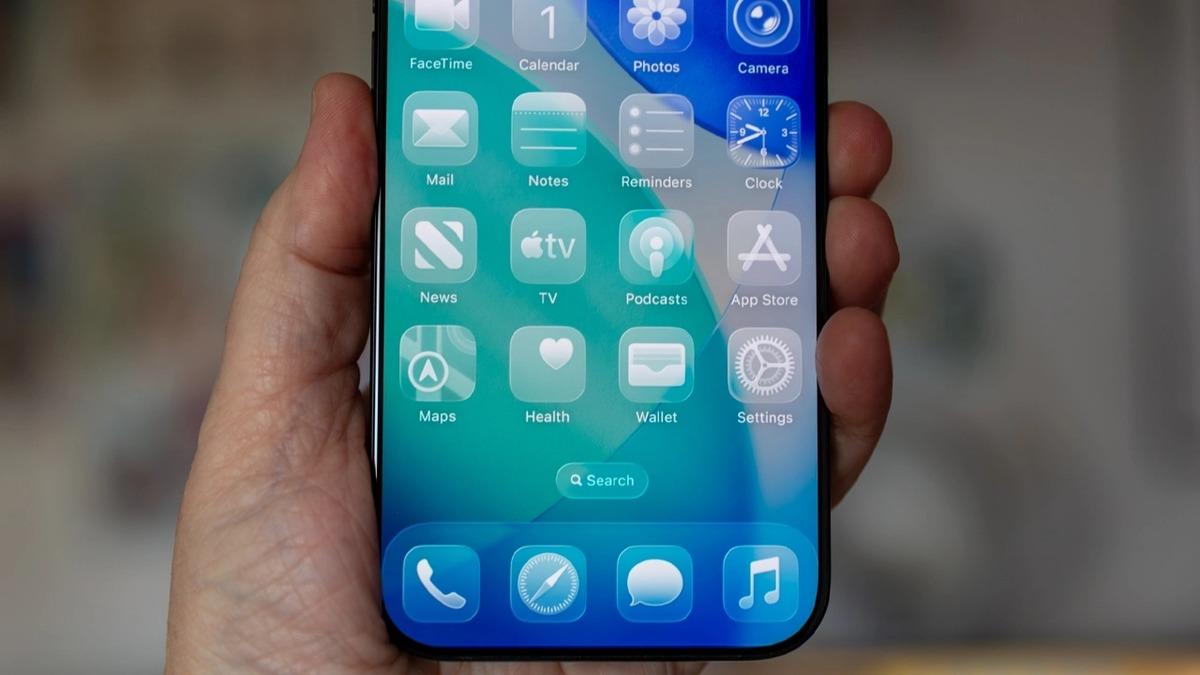
En güncel iPhone'lar, piksel başına kendi kendini aydınlatan OLED tarzı ekran panelleriyle birlikte gelir. Bu sayede ilgili pikseller tamamen kapatılarak ekranda saf siyah bir arka plan görüntülenir ve bu da pil ömründen tasarruf sağlar.
Yani iOS 26 yüklü iPhone'unuzda karanlık modu etkinleştirmek, aydınlık modla karşılaştırıldığında genel olarak daha az güç tüketimine neden olur, bu da pilin daha uzun süre dayanmasını sağlar.
- Ayarlar uygulamasına girin.
- Ekran ve Parlaklık sekmesine girin.
- Görünüm altında Koyu seçeneğini işaretleyin ve günün her saatinde karanlık modu korumak için otomatik seçeneğini kapatın.
Wi-Fi, mobil veri ve Bluetooth'u dikkatli kullanın
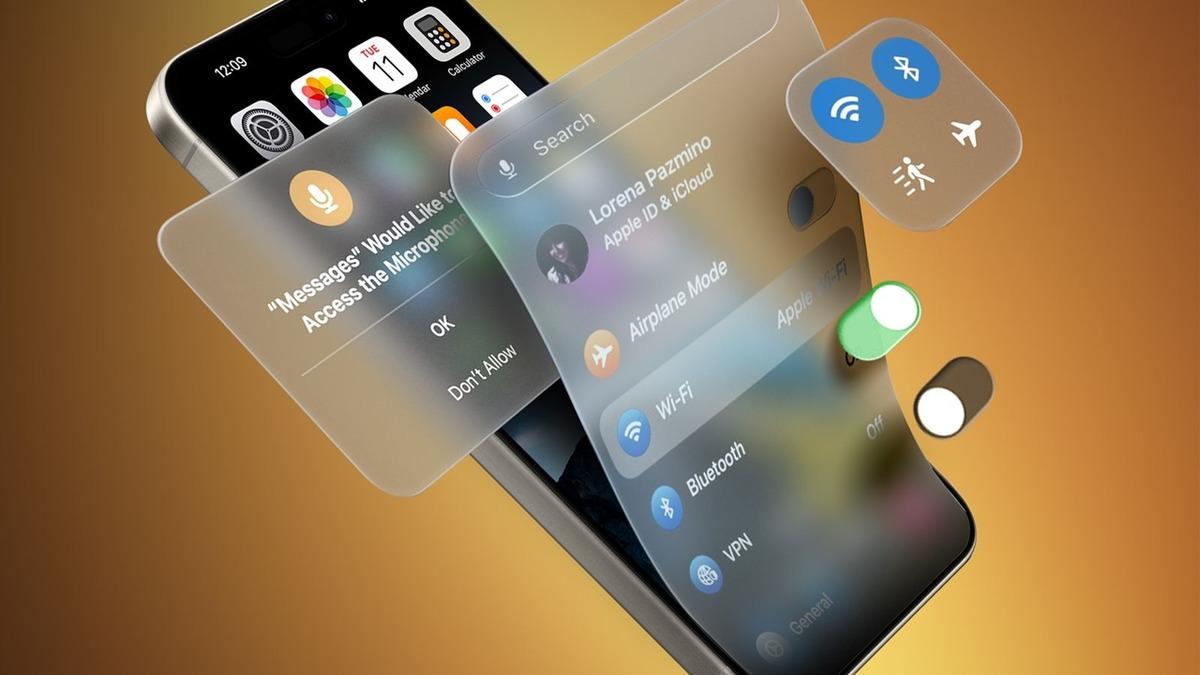
Ekranın yanı sıra iPhone'un en büyük güç tüketimlerinden biri mobil bağlantıdan kaynaklanır. Wi-Fi, Bluetooth ve hücresel ağ dahil olmak üzere bu servisler açık olduklarında oldukça fazla pil tüketirler ve bu nedenle aktif kullanımda olmadıklarında devre dışı bırakmanızı tavsiye ediyoruz.
Tabii yeni iPhone'larda Apple tamamen yeni şirket içi üretimi N1 çipi ve C1X modemi ile ağ verimliliğini donanım düzeyinde ele alıyor. Yine de özellikle ülkemizde herkeste yeni iPhone 17 serisi olmadığını düşünürsek, pilin daha uzun süre dayanması için bu özellikleri pil durumunuza göre kullanmanızı tavsiye ediyoruz.
Uyarlanabilir güç modunu açın

Apple'a göre iOS 26 ile kullanıma sunulan Uyarlanabilir Güç, "son kullanım alışkanlıklarınıza göre ne zaman ekstra pil ömrüne ihtiyaç duyacağınızı tahmin etmek için cihaz içi zekâyı kullanan ve ardından pilinizin o gün daha uzun süre dayanmasına yardımcı olmak için gerektiğinde ayarlamalar yapan" yeni bir özellik.
Yani Uyarlanabilir Güç modunu açtığınızda bu özellik pil verimliliğini optimize etmek için günlük iPhone performansınızı yönetecek. Apple'a göre bu özelliğin şarj alışkanlıklarınızı öğrenmesi için en az yedi gün gerekiyor ve ardından pilinizin daha uzun ömürlü olmasını ve daha uzun süre dayanmasını sağlıyor.
- Ayarlar uygulamasına girin.
- Batarya > Güç Modu sekmesine gidin.
- Uyarlanabilir Güç seçeneğini açın.
Ziyaretçiler için gizlenmiş link,görmek için
Giriş yap veya üye ol.